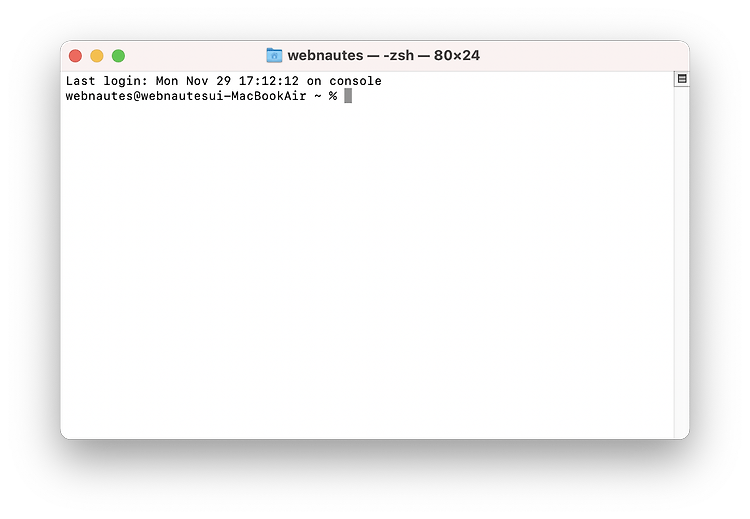Ubuntu에서 Miniconda를 완전히 삭제하는 방법을 다룹니다.
Ubuntu 22.04에서 테스트했습니다.
2023. 12. 29 최초작성
2024. 3. 13
1. 보통 홈디렉토리의 miniconda3 디렉토리에 miniconda가 설치된 상태입니다. 다음처럼 홈디렉토리에서 miniconda 키워드가 포함된 디렉토리를 찾을 수 있습니다. miniconda가 설치되어 활성화 되어있다면 프롬프트 앞에 (base) 처럼 사용중인 파이썬 가상환경 이름이 표시 됩니다.
(base) webnautes@webnautes-laptop:~$ ls ~ | grep miniconda
miniconda3
2. 해당 miniconda 디렉토리를 삭제합니다.
(base) webnautes@webnautes-laptop:~$ rm -rf ~/miniconda3
3. .bashrc에서 miniconda 설치시 추가했던 줄을 찾아서 삭제합니다. 없을 수도 있습니다.
nano 편집기를 사용하여 홈디렉토리에 있는 .bashrc 파일을 열어줍니다.
$ sudo nano ~/.bashrc
맨 아래쪽에 다음처럼 추가되어 있는 줄을 삭제하면 됩니다. 해당 줄에서 Ctrl + K를 누르면 됩니다.
export PATH=~/miniconda3/bin:$PATH
다음 부분들도 모두 삭제합니다.
# >>> conda initialize >>>
# !! Contents within this block are managed by 'conda init' !!
__conda_setup="$('/home/webnautes/miniconda3/bin/conda' 'shell.bash' 'hook' 2> >
if [ $? -eq 0 ]; then
eval "$__conda_setup"
else
if [ -f "/home/webnautes/miniconda3/etc/profile.d/conda.sh" ]; then
. "/home/webnautes/miniconda3/etc/profile.d/conda.sh"
else
export PATH="/home/webnautes/miniconda3/bin:$PATH"
fi
fi
unset __conda_setup
# <<< conda initialize <<<
Ctrl + O를 누른후 엔터를 눌러 저장 후, Ctrl + X를 눌러 nano에서 빠져나옵니다.
3. Ctrl + Alt + T를 눌러 터미널을 새로 열어보면 (base)가 사라진 것을 볼 수 있습니다.
간단히 파이썬 설치 위치를 확인해보면 miniconda에 있는 python3가 아닌 우분투의 디폴트 python3가 설치된 것을 확인할 수 있습니다.
webnautes@webnautes-laptop:~$ python3
Python 3.10.12 (main, Nov 20 2023, 15:14:05) [GCC 11.4.0] on linux
Type "help", "copyright", "credits" or "license" for more information.
>>> import sys
>>> sys.executable
'/usr/bin/python3'
>>>
참고
https://saturncloud.io/blog/how-to-uninstall-miniconda-on-linux-a-guide/
'Python > Python 개발환경' 카테고리의 다른 글
| Apple Silicon Macbook에 Miniforge 설치하여 Visual Studio Code와 연동하기 (0) | 2024.05.04 |
|---|---|
| pip cache 제거하기 ( 설치시 다운로드한 Python 패키지 삭제 ) (0) | 2024.03.16 |
| ipynb를 py로 변환 - 주피터 노트북을 파이썬 코드 파일로 변환 ipynb to py (0) | 2024.02.24 |
| Python conda, pip 캐시 삭제하기 (0) | 2024.01.20 |
| 필요할 때만 Miniconda 가상환경 사용하기 (0) | 2024.01.10 |